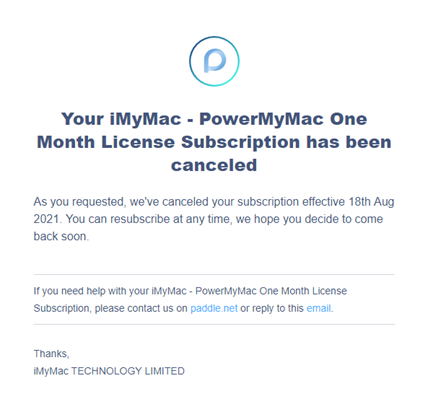iMyMac 为用户提供了一个账户中心,让用户可以轻松管理自己的订阅信息,例如取消订阅、更改使用的设备(重置许可证代码)等。请按照下面的详细介绍进行操作。
文章指南注册并登录 iMyMac 帐户编辑您的帐户资料管理 iMyMac 订阅
注册并登录 iMyMac 帐户
- 访问 https://member.imymac.com/register 创建您的 iMyMac 帐户。
- 用姓名、电子邮件地址和密码填空。 输入密码两次以确认。 然后阅读并勾选“我接受条款和条件”,按注册按钮。
- 出现注册成功后,会回到登录页面。 输入您的电子邮件地址和密码以登录。
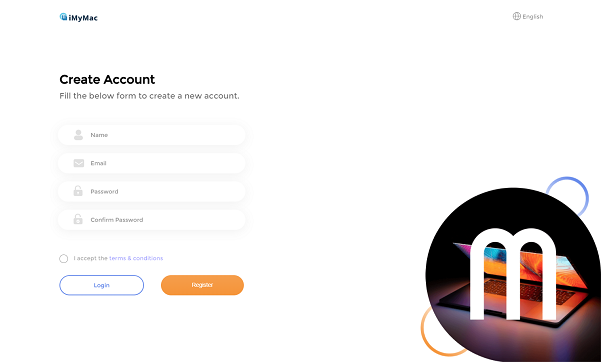
编辑您的帐户资料
进入您的 iMyMac 帐户主页后,您可以通过单击左侧导航栏上的个人资料来更改您的头像和名称。 请注意,电子邮件地址是不可更改的。
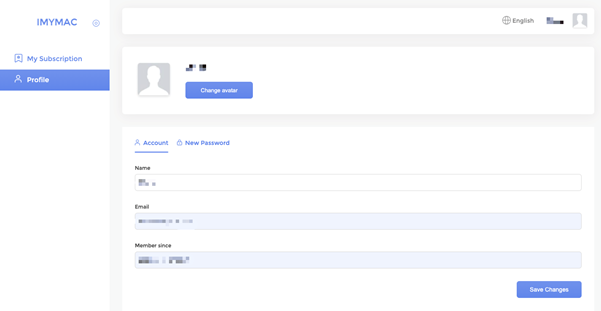
修改账户密码
如果需要,在“帐户”右侧,单击“新密码”以更改密码。 您应该输入一次旧密码和两次新密码以进行确认。
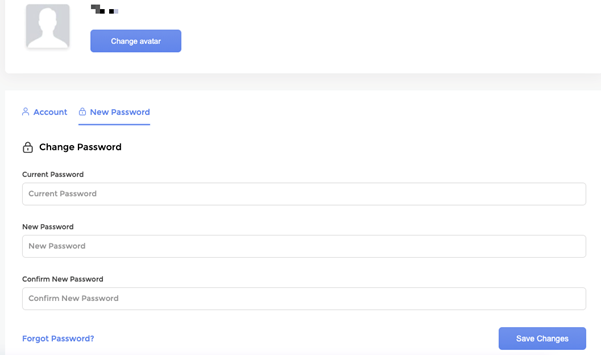
管理 iMyMac 订阅
从我的订阅,有不同类型的许可证: 一年,一个月,终身执照,家庭执照. 在每个许可证中,您都可以看到一些信息,例如下一个计费日期、状态、价格、许可证代码、设备和使用的设备。
阅读以下内容以了解这些项目中的每一项:
- 下一个计费日期:如果您订阅了一年或一个月的许可证,计费日期应该是订阅日期之后的一年或一个月。 如果您订阅了终身许可证,则没有下一个计费日期。
- 状态: 可能会出现三种状态。 如果您已订阅许可证,则显示“订阅”,如果取消订阅,则显示“取消订阅”,如果您拥有终身许可证,则显示“活动”。
- 价格筛选:每个不同的许可证都有自己的价格显示在界面的右侧。
- 许可证代码: 它是独一无二的。 只要您订阅了任何一种 iMyMac 许可证,您就会获得自己的许可证代码。 您可以使用您唯一的许可证代码在您的设备上激活和使用 iMyMac 软件。
- 设备:Devices 下方的数字表示您可以使用相同的 License Code 登录的设备数量。 如果您为 1 Mac 购买了许可证代码,则只能在一台设备上使用它。
- 二手设备:使用过的设备下方的代码代表您使用许可代码登录的设备。
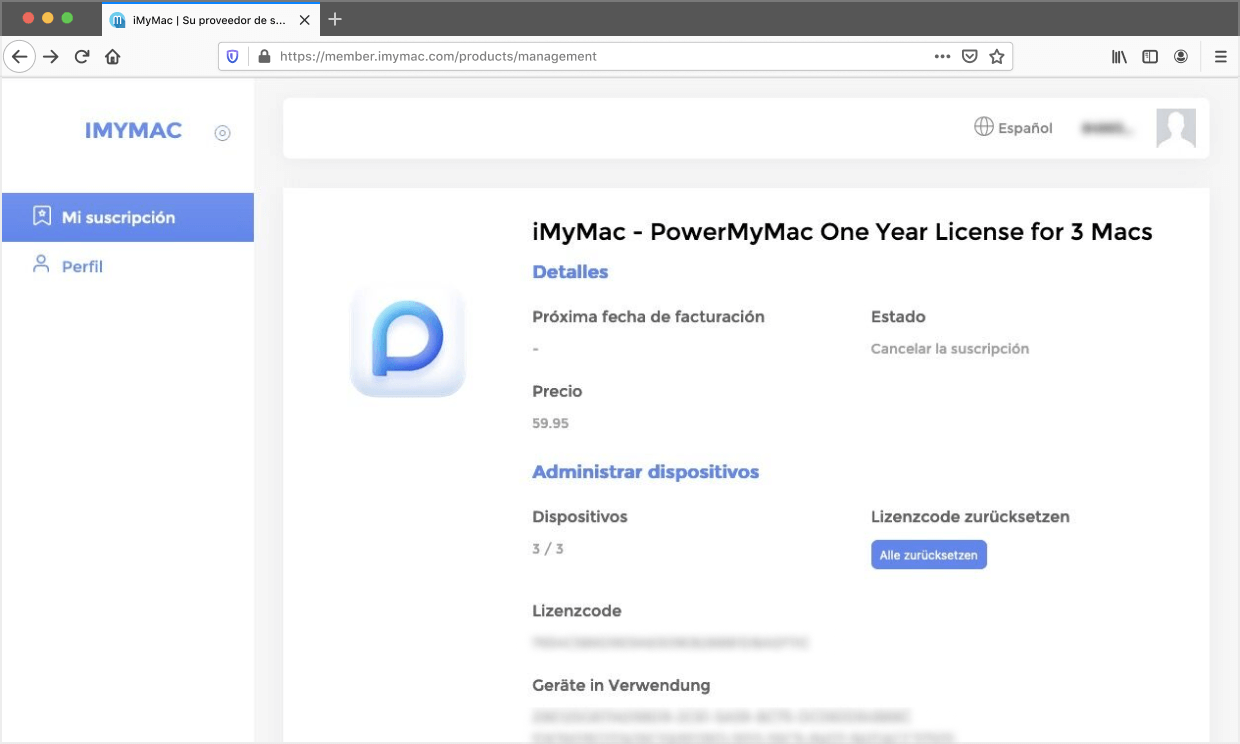
重置许可证代码并取消订阅
重置许可证代码: 您可以按全部重置来清除您使用过的设备中的使用记录。 您可能希望在两种情况下执行此操作:
- 你买了一台新的 Mac,你不会再使用旧的了。 然后您可以重置许可证代码,以便您能够在新 Mac 上激活 iMyMac 软件。
- 当您遇到“电子邮件与注册码不匹配”等激活错误时。
取消订阅: 如果您不想再订阅许可证,您可以随时单击取消订阅。 取消完成后,您将收到一封电子邮件通知单,表示您已成功取消订阅。 现在查看License的界面,你会发现Cancel Subscription按钮不见了。